WordPress Jetpack 插件的完整初学者指南
已发表: 2017-08-14所以……让我们改变它。 在这篇文章中,我将为您提供有关 Jetpack 的详细指南。 您将学习:
- Jetpack 插件是什么
- 如何安装 Jetpack 插件
- 如何使用一些流行的 Jetpack 功能
内容
- 1更详细... WordPress 的 Jetpack 是什么?
- 2 Jetpack 指南:如何安装插件
- 2.1第 1 步:从 WordPress 仪表板安装 Jetpack
- 2.2第 2 步:连接您的 WordPress.com 帐户
- 2.3第 3 步:激活推荐功能
- 2.4启用或禁用特定的 Jetpack 模块
- 3如何使用流行的 Jetpack 模块和功能
- 3.1如何设置自动社交分享
- 3.2如何使用 Photon 加快图像加载时间
- 3.3如何查看您网站的流量统计
- 3.4如何使用 Calypso 界面管理您的站点
- 4收拾东西
- 4.1相关帖子
更详细……WordPress 的 Jetpack 是什么?
Jetpack 是来自 WordPress.com 背后的同一家公司 Automattic 的广受欢迎的插件。 它试图通过让自托管 WordPress 安装访问 WordPress.com 用户可用的许多相同有用功能来显着简化您的生活。
除了将您的自托管 WordPress 站点连接到您的 WordPress.com 帐户之外,它还通过您可以随意启用或禁用的各种单独模块来实现这一点。 模块基本上是一个特定的功能。 模块处理以下事情:
- 流量统计和分析
- 暴力预防和恶意软件扫描的安全性
- 光子图像 CDN 可加快页面加载时间
- 备份和恢复
- 联系表格
- 自动社交媒体推广
- 社交分享按钮
- 图片库
- 拼写检查
加上许多不在该列表中的较小功能。
其中一些模块,如备份和恢复,需要付费计划,但免费计划仍然提供大量有用的功能。 正如我所提到的,您也不需要使用每一个功能。
如果您不想要某些功能,您可以轻松地单独禁用特定模块(稍后我将向您展示如何执行此操作)
Jetpack 指南:如何安装插件
虽然 Jetpack 插件在 WordPress.org 上列出,但安装过程比您可能熟悉的一些插件要复杂一些。
不过,别担心! 没什么太难的。 我会一步一步地向你展示整个事情是如何运作的。
第 1 步:从 WordPress 仪表板安装 Jetpack
要开始使用,您需要安装 Jetpack 插件。 您可以直接从您的 WordPress 仪表板执行此操作,方法是转到插件 → 添加新并搜索Jetpack。 然后点击 Jetpack立即安装:

安装过程完成后,立即安装按钮将变为激活按钮。 确保单击该按钮以激活 Jetpack 插件。
第 2 步:连接您的 WordPress.com 帐户
激活 Jetpack 后,您会看到要求您连接到 WordPress.com的提示。 单击该按钮开始:
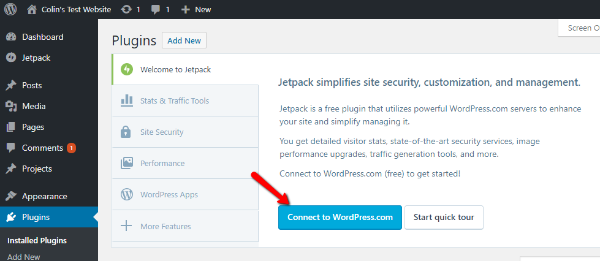
如果您已经拥有 WordPress.com 帐户并已登录,您只需单击“批准”按钮即可连接您的站点。
如果您没有 WordPress.com 帐户,您可以按照提示创建一个新帐户并连接您的站点:
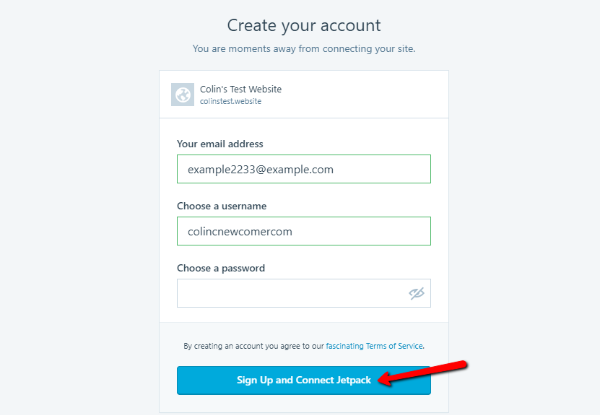
连接您的站点后,您会看到一个很大的价格表。 不用担心 - 您无需支付任何费用即可使用 Jetpack (尽管如果您不付费,您将错过一些功能)。 为避免付款,只需单击“免费开始”按钮:
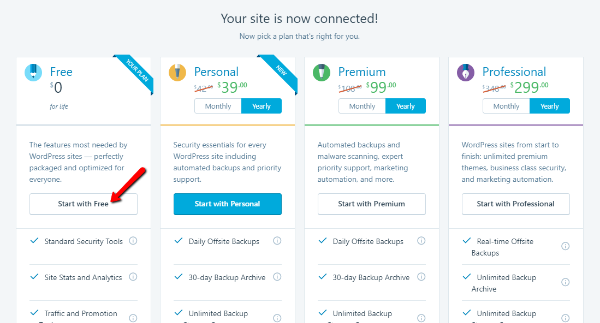
如果您决定稍后需要这些高级功能,您可以随时升级。
第 3 步:激活推荐功能
选择免费计划后,Jetpack 将提示您激活推荐的功能。 你不必这样做。 但我推荐它作为起点,因为它可以同时启用一堆有用的功能:
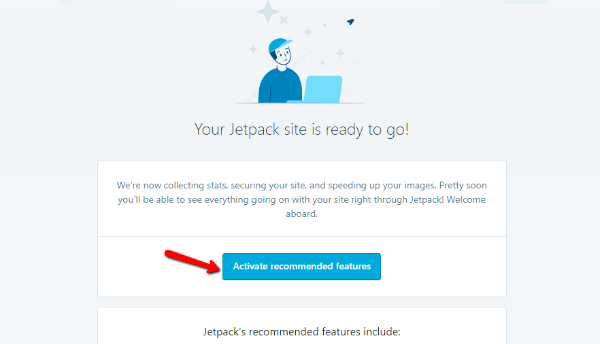
在以下部分中,我将向您展示如果您决定以后不再需要这些功能中的任何一个,您可以如何进入并禁用某些单独的模块。
这样,您就完成了基本设置! 继续阅读以了解如何使用和启用/禁用特定的 Jetpack 模块。
启用或禁用特定的 Jetpack 模块
Jetpack 使您可以轻松地随时启用或禁用特定模块。
要管理您网站上使用的模块,请转到 WordPress 仪表板中的Jetpack → 设置。
在设置页面上,Jetpack 将其模块分为五个不同的选项卡。
要启用或禁用任何模块,您只需单击切换按钮:

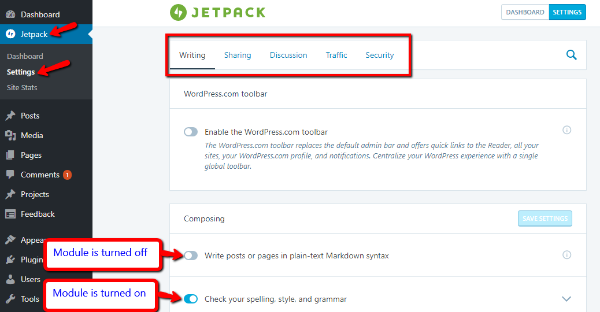
我建议您探索所有这些不同的选项卡,因为有些小功能不会自动启用。 您可以将鼠标悬停在每个功能旁边的“ I”图标上,以了解有关其功能的更多信息。
如何使用流行的 Jetpack 模块和功能
在本节中,我将向您展示如何使用 Jetpack 的一些流行模块。 免费计划中提供了所有这些模块。
我不会向你展示每一个模块,因为那需要整本教科书。 但我会给你看一下最流行的模块。
如何设置自动社交分享
一个特别有用的 Jetpack 模块是让您自动将新帖子分享到社交媒体的模块。 如果您激活了推荐的功能,Jetpack 已经打开了这个模块。
但是为了真正开始分享帖子,您需要连接您的社交媒体帐户,以便 Jetpack 可以代表您发帖。
为此,请前往Jetpack → 设置并单击共享选项卡。 然后,在Publicize connections模块下,单击链接以连接您的社交媒体帐户:
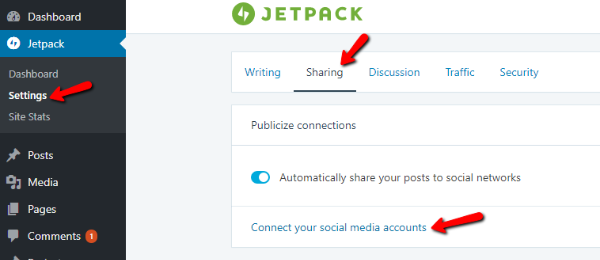
Jetpack 会将您带到您的 WordPress.com 帐户,您可以在其中单击各种按钮来连接特定的社交网络:
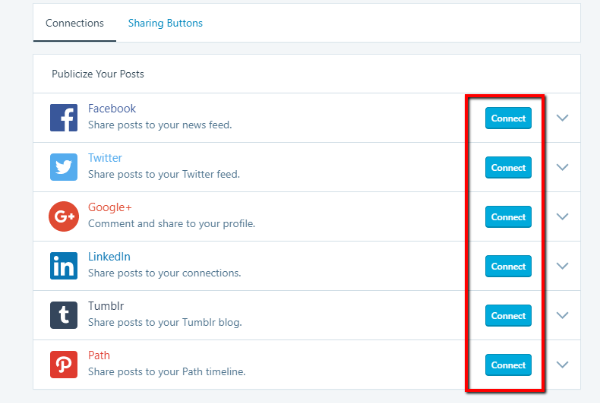
当您单击连接按钮时,您需要按照提示授权 WordPress.com 发布到您的社交媒体帐户。 这是该功能正常运行所必需的。
连接一些社交媒体帐户后,您还可以在发布新帖子时在 WordPress 编辑器中自定义社交共享设置:
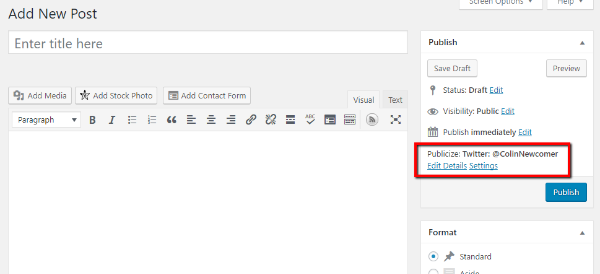
如何使用 Photon 加快图像加载时间
让您的 WordPress 网站加载更快是您应该始终努力的目标。 您可以做很多事情来加速您的 WordPress 网站。 但最重要的事情之一是使用称为内容交付网络或 CDN 的东西。
CDN 通过将站点的文件从尽可能靠近访问者的计算机加载来加速您的站点。
我不想在这里过于技术化——相信我,CDN 对性能有好处!
Jetpack 包含一个名为 Photon的图像内置 CDN。 当您启用 Photon 时,您的图像将从 WordPress.com 的服务器而不是您自己的服务器加载。 这既可以减轻服务器的负载,又可以加快您的网站速度。
要启用 Jetpack 的 Photon CDN,您需要前往Jetpack → 设置并向下滚动到媒体部分。 确保启用加速图像和照片:
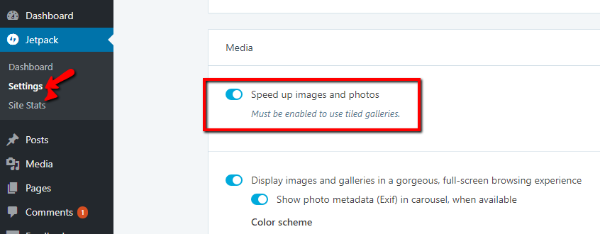
这就是你需要做的! Jetpack 现在将自动从 WordPress.com 的服务器而不是您自己的服务器提供您的图像。
如何查看您网站的流量统计信息
Jetpack 的一件特别好的事情是它使您可以轻松跟踪和查看有关您网站的基本流量统计信息。 也就是说,您可以查看您网站上的哪些页面获得了最多的访问者以及这些访问者来自哪里。
虽然这些流量统计数据不如谷歌分析那么详细,但对于休闲博客来说,它们提供了大量信息。
流量统计默认开启,因此您无需启用任何功能即可开始收集数据。
要查看您站点的统计信息,请前往Jetpack → 站点统计信息。 在第一页上,您会看到您网站的总体概览:
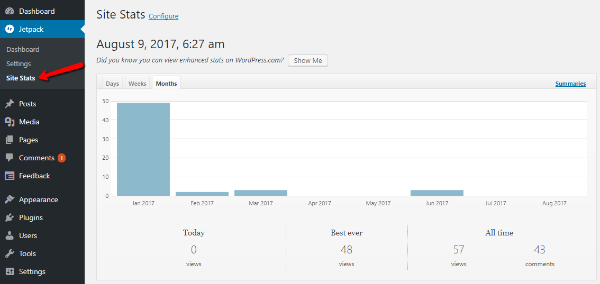
您还可以通过转到 WordPress 仪表板中的“帖子”或“页面”选项卡并查看“统计信息”列来查看单个帖子或页面的统计信息:
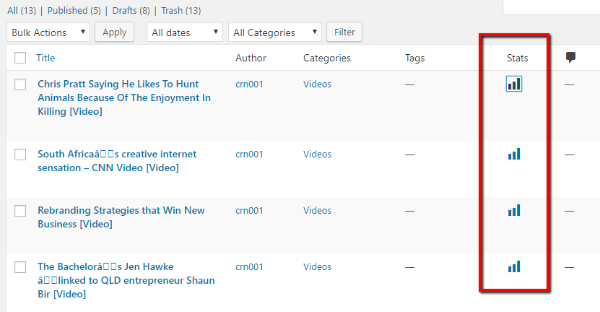
如何使用 Calypso 界面管理您的站点
由于 Jetpack 将您的自托管 WordPress 站点与您的 WordPress.com 帐户同步,因此您可以从 Calypso 界面管理您的自托管站点。
同样,在不深入讨论 Calypso 的技术细节的情况下,我们只说它是一种简化 WordPress 网站的许多重要功能的尝试。 从中,您可以在不同的界面中编写帖子和页面,以及管理站点的其他部分。
Calypso 的一大优点是您还可以从同一界面管理多个不同的 WordPress 安装。
要访问 Calypso,您只需像往常一样访问 WordPress.com。 从那里,您可以撰写帖子、查看统计信息、在站点之间快速切换等等:
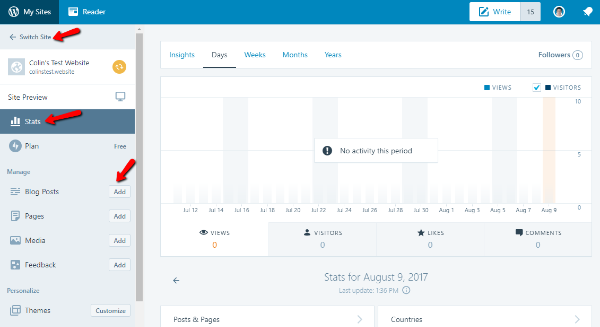
您不必使用 Calypso - 它只是您使用 Jetpack 获得的一个不错的选择。 如果您更喜欢熟悉的 WordPress 界面,您可以 100% 完全忽略 Calypso。
收拾东西
Jetpack 对于自托管 WordPress 用户来说是一个很棒的插件,因为它一举添加了这么多功能。 虽然您可以找到单独的插件来添加 Jetpack 所包含的 99% 的功能,但这肯定需要更多的工作。
出于这个原因,Jetpack 对于不想使用十个不同插件来处理 Jetpack 添加的功能的临时 WordPress 用户特别有用。
请记住,要启用 Jetpack,您只需遵循以下基本步骤:
- 安装并激活 Jetpack 插件
- 连接到您的 WordPress.com 帐户
- 根据需要启用/禁用模块
这就是我们的 Jetpack 指南。 假如你有任何问题请告知我们!
